Peugeot 308 2015 Manual do proprietário (in Portuguese)
Manufacturer: PEUGEOT, Model Year: 2015, Model line: 308, Model: Peugeot 308 2015Pages: 416, PDF Size: 10.16 MB
Page 321 of 416
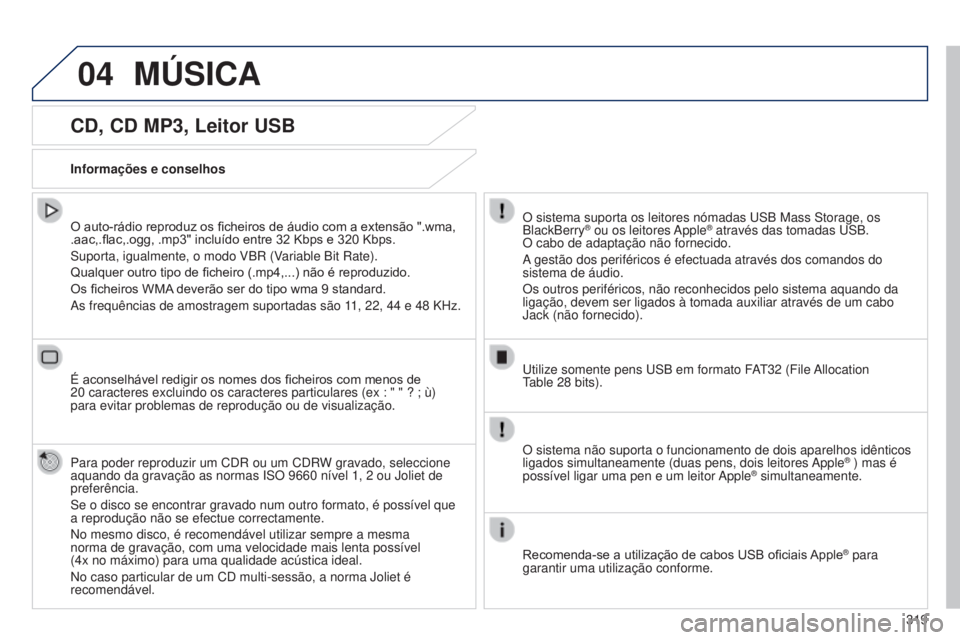
04
319
CD, CD MP3, Leitor USB
O auto-rádio reproduz os ficheiros de áudio com a extensão ".wma,
.aac,.flac,.ogg, .mp3" incluído entre 32 Kbps e 320 Kbps.
Suporta, igualmente, o modo VBR (Variable Bit Rate).
Qualquer outro tipo de ficheiro (.mp4,...) não é reproduzido.
Os ficheiros WMA deverão ser do tipo wma 9
standard.
As frequências de amostragem suportadas são 11, 22, 44
e 48 KHz.
É aconselhável redigir os nomes dos ficheiros com menos de
20
caracteres excluindo os caracteres particulares (ex : " " ? ; ù)
para evitar problemas de reprodução ou de visualização.
Para poder reproduzir um CDR ou um CDRW gravado, seleccione
aquando da gravação as normas ISO 9660
nível 1, 2 ou Joliet de
preferência.
Se o disco se encontrar gravado num outro formato, é possível que \
a reprodução não se efectue correctamente.
No mesmo disco, é recomendável utilizar sempre a mesma
norma de gravação, com uma velocidade mais lenta possível
(4x no máximo) para uma qualidade acústica ideal.
No caso particular de um CD multi-sessão, a norma Joliet é
recomendável. Informações e conselhos
O sistema suporta os leitores nómadas USB Mass Storage, os
BlackBerry® ou os leitores Apple® através das tomadas USB.
O cabo de adaptação não fornecido.
A gestão dos periféricos é efectuada através dos comandos do \
sistema de áudio.
Os outros periféricos, não reconhecidos pelo sistema aquando da
ligação, devem ser ligados à tomada auxiliar através de um c\
abo
Jack (não fornecido).
Utilize somente pens USB em formato FAT32
(File Allocation
Table 28
bits).
MúSICA
O sistema não suporta o funcionamento de dois aparelhos idênticos \
ligados simultaneamente (duas pens, dois leitores Apple® ) mas é
possível ligar uma pen e um leitor Apple® simultaneamente.
Recomenda-se a utilização de cabos USB oficiais Apple
® para
garantir uma utilização conforme.
Page 322 of 416
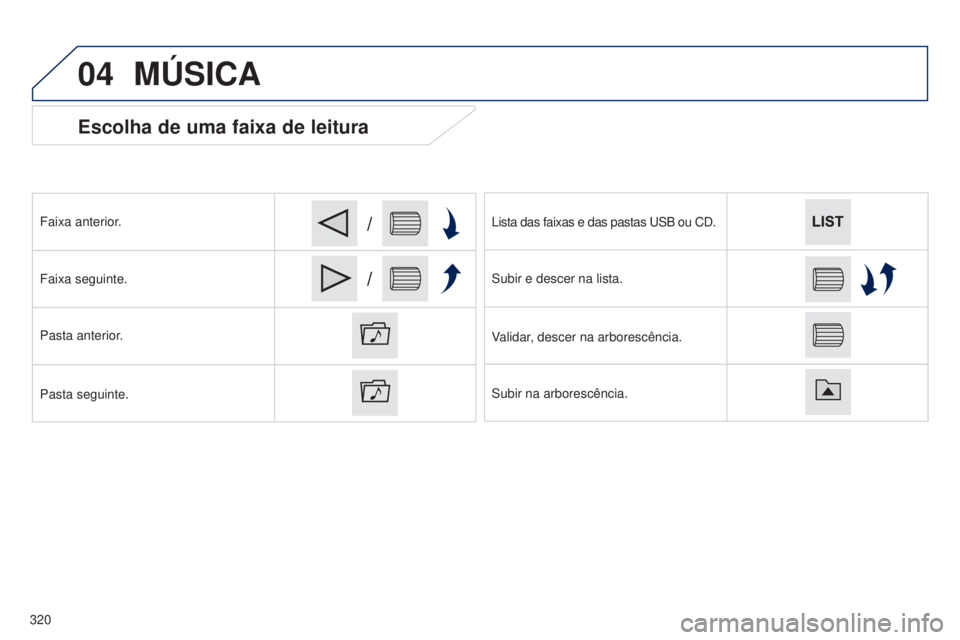
04
/
/
Escolha de uma faixa de leitura
Faixa anterior.
Faixa seguinte.
Pasta anterior.
Pasta seguinte.Lista das faixas e das pastas USB ou CD.
Subir e descer na lista.
Validar, descer na arborescência.
Subir na arborescência.
MúSICA
320
Page 323 of 416
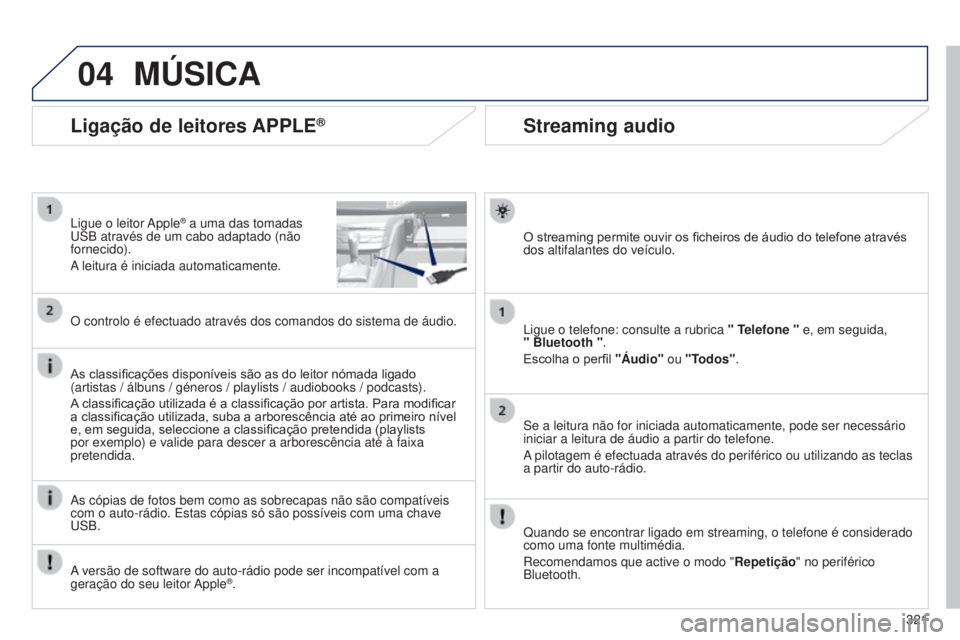
04
321
Streaming audio
O streaming permite ouvir os ficheiros de áudio do telefone através
dos altifalantes do veículo.
Ligue o telefone: consulte a rubrica " Telefone " e, em seguida,
" Bluetooth " .
Escolha o perfil "
á udio" ou "Todos".
Se a leitura não for iniciada automaticamente, pode ser necessário\
iniciar a leitura de áudio a partir do telefone.
A pilotagem é efectuada através do periférico ou utilizando as t\
eclas
a partir do auto-rádio.
Quando se encontrar ligado em streaming, o telefone é considerado
como uma fonte multimédia.
Recomendamos que active o modo " Repetição" no periférico
Bluetooth.
Ligação de leitores APPLE®
Ligue o leitor Apple® a uma das tomadas
USB através de um cabo adaptado (não
fornecido).
A leitura é iniciada automaticamente.
O controlo é efectuado através dos comandos do sistema de áudio\
.
As classificações disponíveis são as do leitor nómada ligado
(artistas / álbuns / géneros / playlists / audiobooks / podcasts)\
.
A classificação utilizada é a classificação por artista. Para modificar
a classificação utilizada, suba a arborescência até ao primeiro nível
e, em seguida, seleccione a classificação pretendida (playlists
por exemplo) e valide para descer a arborescência até à faixa \
pretendida.
As cópias de fotos bem como as sobrecapas não são compatívei\
s
com o auto-rádio. Estas cópias só são possíveis com uma c\
have
USB.
MúSICA
A versão de software do auto-rádio pode ser incompatível com a
geração do seu leitor Apple®.
Page 324 of 416
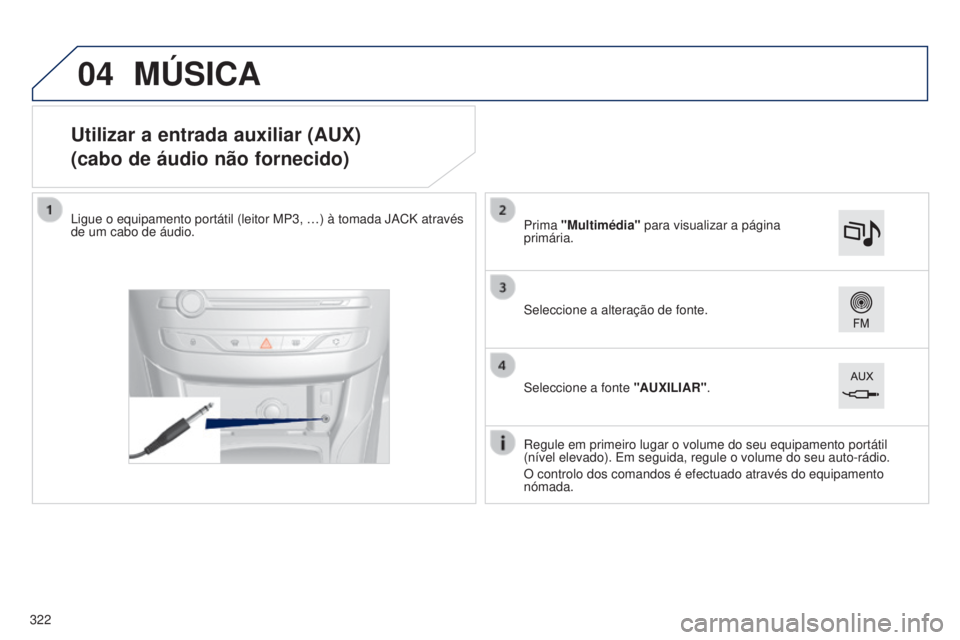
04
Utilizar a entrada auxiliar (AUX)
(cabo de áudio não fornecido)
Ligue o equipamento portátil (leitor MP3, …) à tomada JACK at\
ravés
de um cabo de áudio.Regule em primeiro lugar o volume do seu equipamento portátil
(nível elevado). Em seguida, regule o volume do seu auto-rádio.
O controlo dos comandos é efectuado através do equipamento
nómada. Seleccione a alteração de fonte. Prima "Multimédia" para visualizar a página
primária.
Seleccione a fonte "AUXILIAR".
MúSICA
322
Page 325 of 416
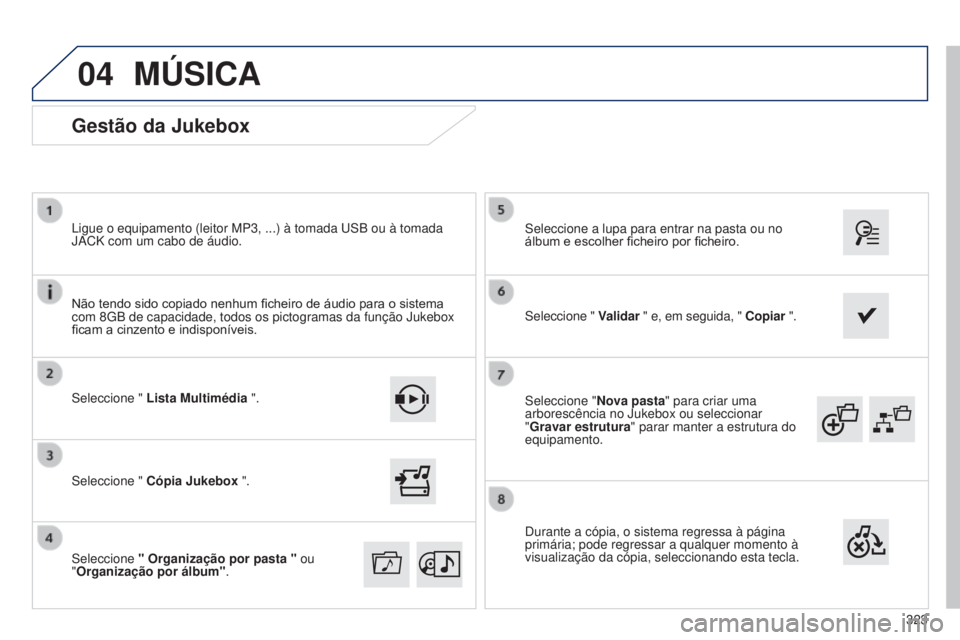
04
323
Seleccione "
Nova pasta" para criar uma
arborescência no Jukebox ou seleccionar
"Gravar estrutura " parar manter a estrutura do
equipamento. Seleccione a lupa para entrar na pasta ou no
álbum e escolher ficheiro por ficheiro.
Gestão da Jukebox
Seleccione " Lista Multimédia ".
Ligue o equipamento (leitor MP3, ...) à tomada USB ou à tomada
JACK com um cabo de áudio.
Seleccione "
Cópia Jukebox ".
MúSICA
Não tendo sido copiado nenhum ficheiro de áudio para o sistema
com 8GB de capacidade, todos os pictogramas da função Jukebox
ficam a cinzento e indisponíveis.
Seleccione " Organização por pasta " ou
"Organização por álbum" . Seleccione " Validar " e, em seguida, " Copiar ".
Durante a cópia, o sistema regressa à página
primária; pode regressar a qualquer momento à
visualização da cópia, seleccionando esta tecla.
Page 326 of 416
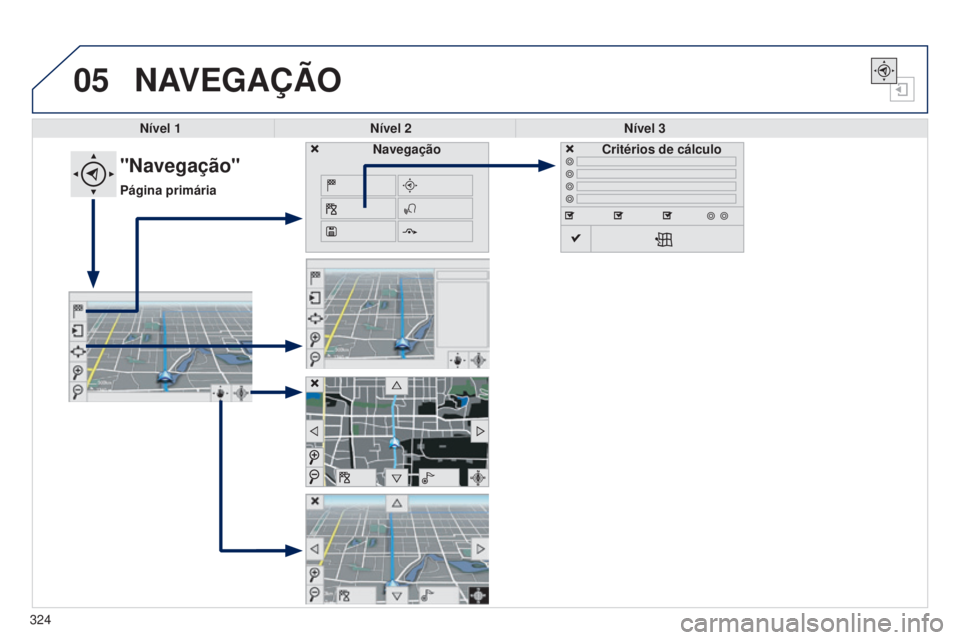
05NAVEGAÇÃO
Nível 1Nível 2 Nível 3
"Navegação"
Página primária Critérios de cálculo
Navegação
324
Page 327 of 416
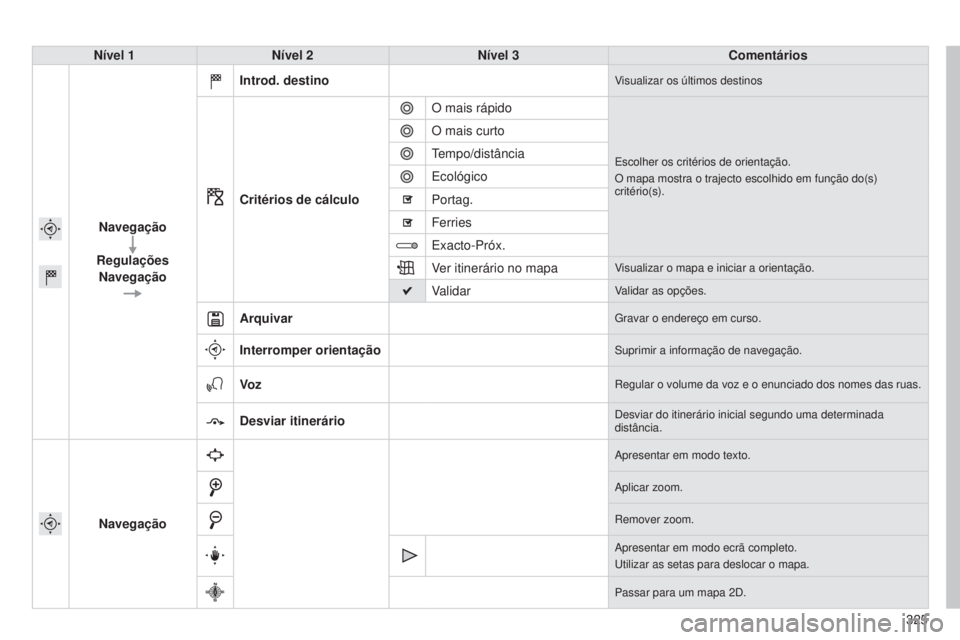
325
308_pt_Chap10c_SMEGplus_ed01-2015
Nível 1Nível 2 Nível 3 Comentários
Navegação
Regulações Navegação Introd. destino
Visualizar os últimos destinos
Critérios de cálculo
O mais rápido
Escolher os critérios de orientação.
O mapa mostra o trajecto escolhido em função do(s)
critério(s).
O mais curto
Tempo/distância
Ecológico
Portag.
Ferries
Exacto-Próx.
Ver itinerário no mapa
Visualizar o mapa e iniciar a orientação.
ValidarValidar as opções.
ArquivarGravar o endereço em curso.
Interromper orientaçãoSuprimir a informação de navegação.
Vo zRegular o volume da voz e o enunciado dos nomes das ruas.
Desviar itinerárioDesviar do itinerário inicial segundo uma determinada
distância.
Navegação
Apresentar em modo texto.
Aplicar zoom.
Remover zoom.
Apresentar em modo ecrã completo.
Utilizar as setas para deslocar o mapa.
Passar para um mapa 2D.
Page 328 of 416
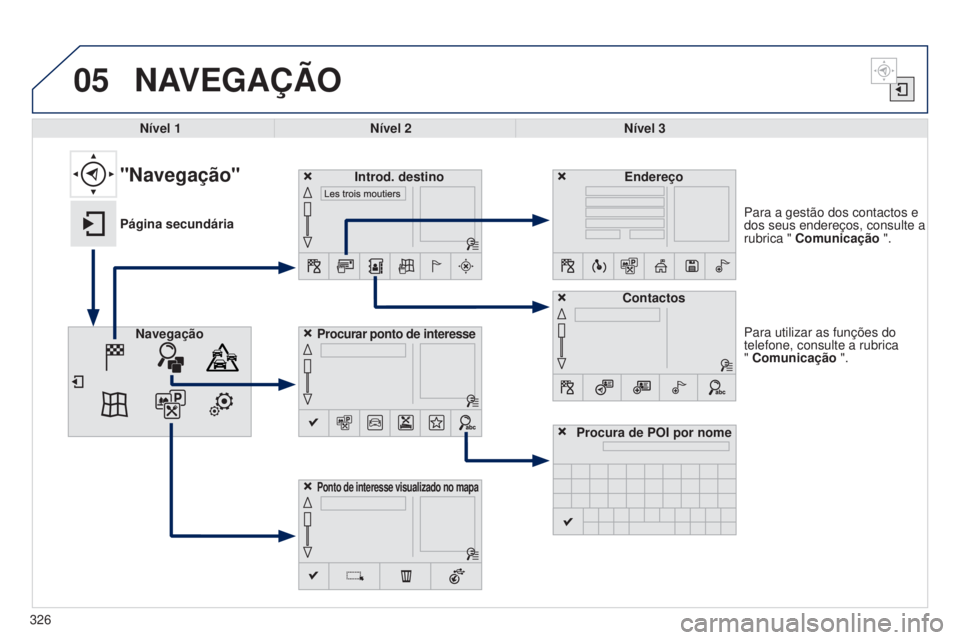
05
326Para utilizar as funções do
telefone, consulte a rubrica
" Comunicação ". Para a gestão dos contactos e
dos seus endereços, consulte a
rubrica " Comunicação ".
NAVEGAÇÃO
Procurar ponto de interesseNavegação
Endereço
Introd. destino
Contactos
Ponto de interesse visualizado no mapa
Nível 1Nível 2 Nível 3
"Navegação"
Página secundária
Procura de POI por nome
Page 329 of 416
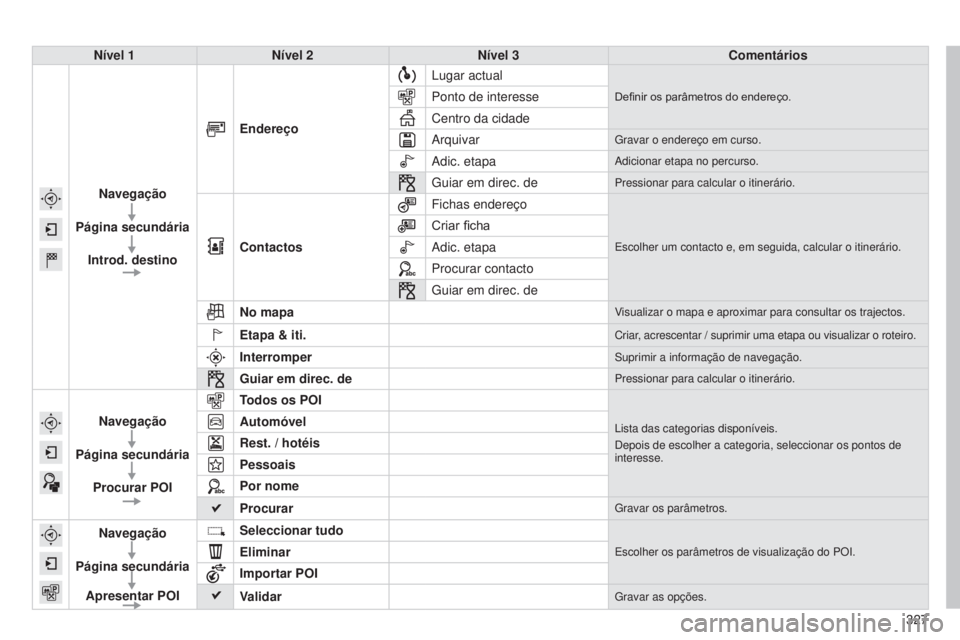
327
308_pt_Chap10c_SMEGplus_ed01-2015
Nível 1Nível 2 Nível 3 Comentários
Navegação
Página secundária Introd. destino Endereço
Lugar actual
Definir os parâmetros do endereço.Ponto de interesse
Centro da cidade
Arquivar
Gravar o endereço em curso.
Adic. etapaAdicionar etapa no percurso.
Guiar em direc. dePressionar para calcular o itinerário.
Contactos
Fichas endereçoEscolher um contacto e, em seguida, calcular o itinerário.
Criar ficha
Adic. etapa
Procurar contacto
Guiar em direc. de
No mapa
Visualizar o mapa e aproximar para consultar os trajectos.
Etapa & iti.Criar, acrescentar / suprimir uma etapa ou visualizar o roteiro.
InterromperSuprimir a informação de navegação.
Guiar em direc. dePressionar para calcular o itinerário.
Navegação
Página secundária Procurar POI Todos os POILista das categorias disponíveis.
Depois de escolher a categoria, seleccionar os pontos de
interesse.Automóvel
Rest. / hotéis
Pessoais
Por nome
Procurar
Gravar os parâmetros.
Navegação
Página secundária Apresentar POI Seleccionar tudo
Escolher os parâmetros de visualização do POI.Eliminar
Importar POI
Validar
Gravar as opções.
Page 330 of 416
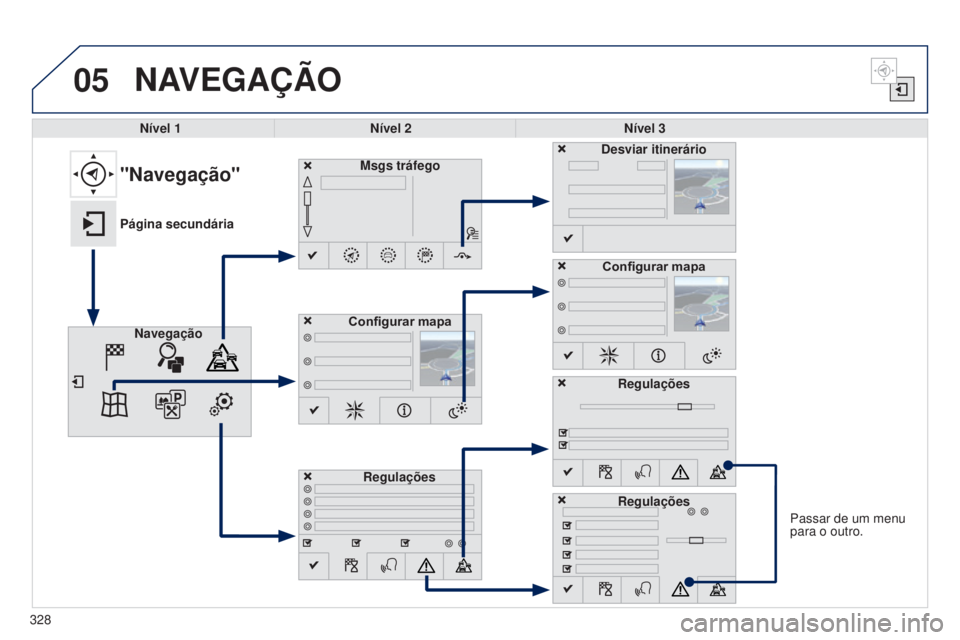
05
Passar de um menu
para o outro.
NAVEGAÇÃO
Nível 1Nível 2 Nível 3
Msgs tráfego
Regulações Desviar itinerário
Configurar mapa
"Navegação"
Página secundária Navegação Configurar mapa
Regulações
Regulações
328